Povežite in konfigurirajte lokalno omrežje v operacijskem sistemu Windows 7
Zdaj skorajda vsaka hiša ima računalnik ali prenosni računalnik, najpogosteje je več naprav hkrati. Lahko jih povežete med seboj z uporabo lokalnega omrežja. V tem članku bomo podrobneje preučili postopek njegove povezave in konfiguracije.
Vsebina
Metode povezovanja za ustvarjanje lokalnega omrežja
Združevanje naprav v eno lokalno omrežje vam omogoča uporabo skupnih storitev, omrežnega tiskalnika, neposredno izmenjavo datotek in ustvarjanje igralnega območja. Obstaja več različnih načinov za povezovanje računalnikov v isto omrežje:
Priporočamo, da se najprej seznanite z vsemi razpoložljivimi možnostmi povezave, tako da lahko izberete najbolj primerno. Po tem lahko nadaljujete nastavitev.
Metoda 1: Omrežni kabel
Povezovanje dveh naprav z uporabo omrežnega kabla je najlažje, vendar ima eno pomembno pomanjkljivost - lahko sta povezani samo dva računalnika ali prenosni računalnik. Uporabniku je dovolj, da ima en omrežni kabel, ga vstavi v ustrezne priključke obeh bodočih udeležencev v omrežju in vnaprej konfigurira povezavo.
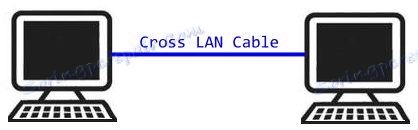
2. način: Wi-Fi
Ta metoda bo zahtevala dve ali več naprav z zmožnostjo povezovanja prek omrežja Wi-Fi. Ustvarjanje omrežja na ta način poveča mobilnost delovnega mesta, sprosti žice in omogoča povezavo več kot dveh naprav. Prej, med nastavitvijo, bo moral uporabnik ročno registrirati naslove IP za vse člane omrežja.

Metoda 3: Preklopi
Stikalo z možnostjo zahteva več omrežnih kablov, njihovo število mora ustrezati številu naprav, priključenih na omrežje, in eno stikalo. Prenosnik, računalnik ali tiskalnik je priključen na vsa vrata stikala. Število priključenih naprav je odvisno samo od števila vrat na stikalu. Slaba stran te metode je potreba po nakupu dodatne opreme in ročno vnesite naslov IP vsakega udeleženca omrežja.
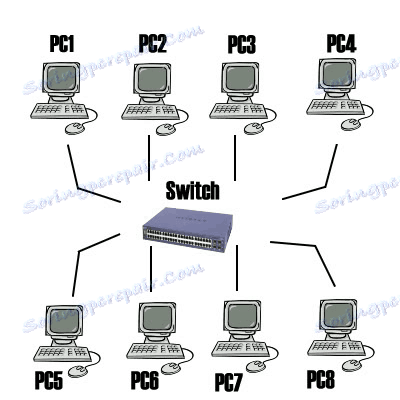
Metoda 4: usmerjevalnik
S pomočjo usmerjevalnika se izvaja tudi vzpostavitev lokalnega omrežja. Prednost te metode je, da je poleg ožičenih naprav povezana tudi prek omrežja Wi-Fi, če jo usmerjevalnik podpira. Ta možnost je najprimernejša, saj omogoča združevanje pametnih telefonov, računalnikov in tiskalnikov, konfiguriranje interneta v domačem omrežju in ne zahteva posameznih omrežnih nastavitev v vsaki napravi. Obstaja ena pomanjkljivost - uporabnik mora kupiti in konfigurirati usmerjevalnik.

Kako nastaviti lokalno omrežje v operacijskem sistemu Windows 7
Zdaj, ko ste se odločili za povezavo in jo izvedli, je potrebno izvesti nekaj manipulacij, da bo vse pravilno delovalo. Vsi načini, razen četrtega, zahtevajo urejanje IP-naslovov v vsaki napravi. Če ste povezani z usmerjevalnikom, lahko preskočite prvi korak in nadaljujete z naslednjim.
Korak 1: Registriranje omrežnih nastavitev
Te ukrepe je treba izvesti na vseh računalnikih ali prenosnikih, povezanih z istim lokalnim omrežjem. Uporabnik ne zahteva nobenih dodatnih znanj in spretnosti; sledite navodilom:
- Pojdite na "Start" in izberite "Nadzorna plošča" .
- Odprite »Center za omrežja in skupno rabo « .
- Izberite »Spremeni nastavitve adapterja«.
- V tem oknu izberite brezžično ali LAN povezavo, odvisno od izbrane metode, z desno miškino tipko kliknite ikono in pojdite na »Properties« .
- Na kartici omrežja morate aktivirati vrstico "Internet Protocol Version 4 (TCP / IPv4)" in pojdite na "Properties" .
- V oknu, ki se odpre, si oglejte tri vrstice z naslovom IP, podomrežno masko in privzetim prehodom. Prva vrstica mora biti
192.168.1.1. Na drugem računalniku se zadnja številka spremeni v "2" , na tretji - "3" in tako naprej. V drugi vrstici mora biti vrednost255.255.255.0. In vrednost "Primarni prehod" ne bi smela sovpadati z vrednostjo v prvi vrstici, če je potrebno, preprosto spremenite zadnjo številko na katero koli drugo. - Med prvo povezavo se bo pojavilo novo okno z možnostmi za lokacijo omrežja. Tukaj morate izbrati ustrezno vrsto omrežja, s tem boste zagotovili ustrezno varnost, nekatere nastavitve požarnega zidu Windows pa bodo uporabljene samodejno.

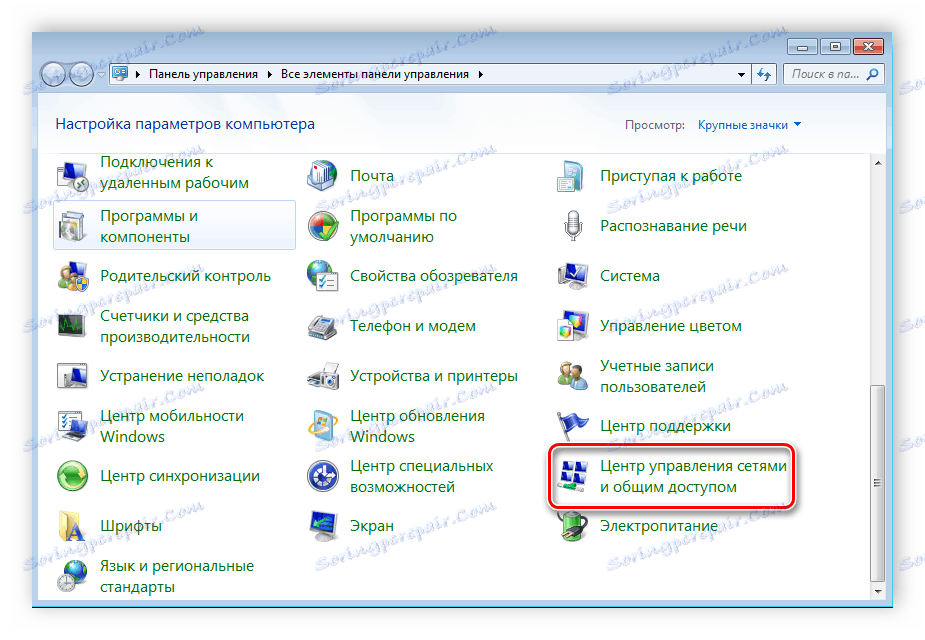


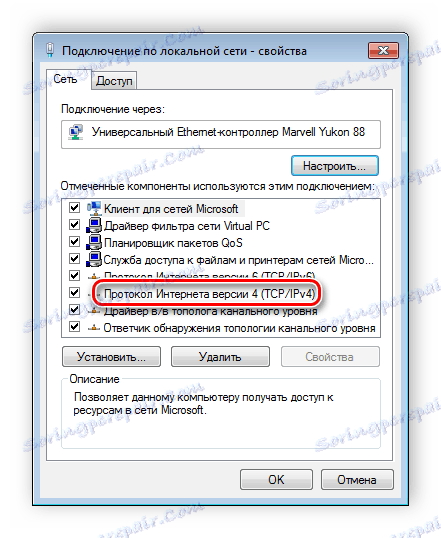


2. korak: Preverite omrežna in računalniška imena
Povezane naprave morajo pripadati isti delovni skupini, vendar imajo različna imena, tako da vse deluje pravilno. Preverjanje je zelo preprosto, morate opraviti nekaj korakov:
- Vrnite se na »Start« , »Nadzorna plošča« in izberite »Sistem« .
- Tukaj morate biti pozorni na vrstice "Computer" in "Working Group" . Ime vsakega udeleženca mora biti drugačno, drugo pa se mora ujemati.
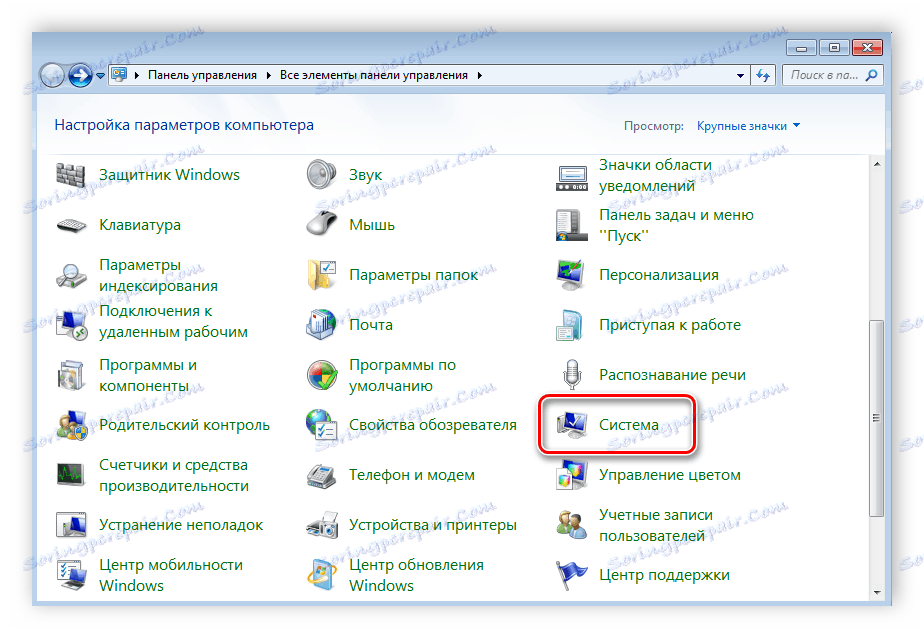
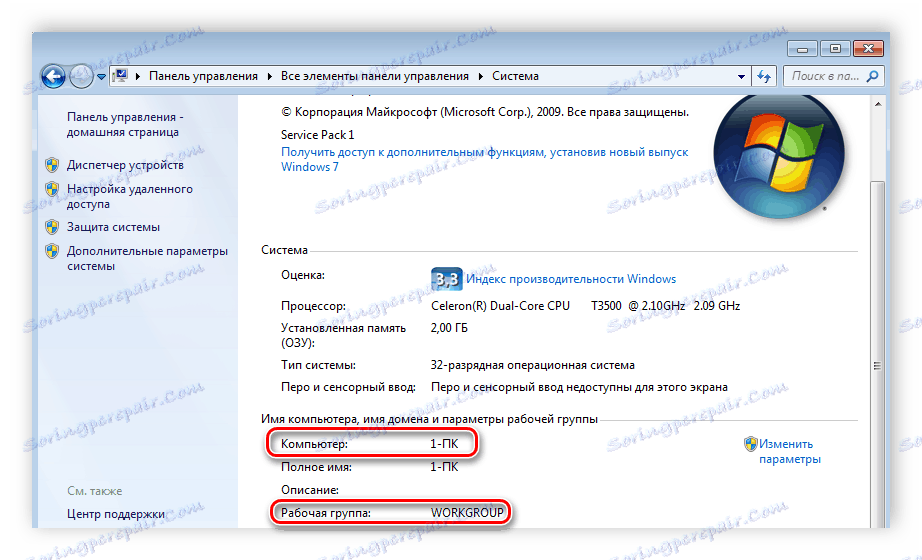
Če se imena ujemata, jih spremenite s klikom na "Spremeni nastavitve" . Ta pregled mora biti opravljen na vsaki povezani napravi.
3. korak: Preverite požarni zid Windows
Požarni zid Windows mora biti omogočen, zato ga morate vnaprej preveriti. Potrebovali boste:
- Pojdite na "Start" in izberite "Nadzorna plošča" .
- Pojdite v "Administration" .
- Izberite "Upravljanje računalnika" .
- V razdelku »Storitve in aplikacije« morate iti v parameter »Požarni zid Windows« .
- Tu navedite vrsto zagona »Samodejno« in shranite izbrane nastavitve.



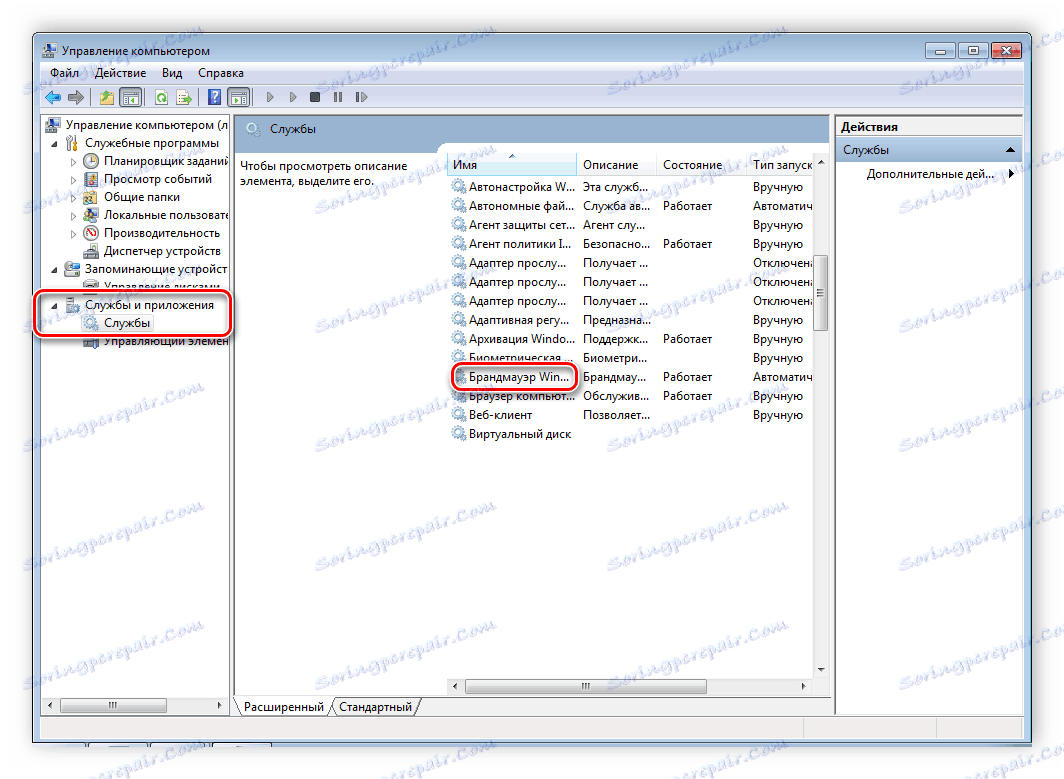
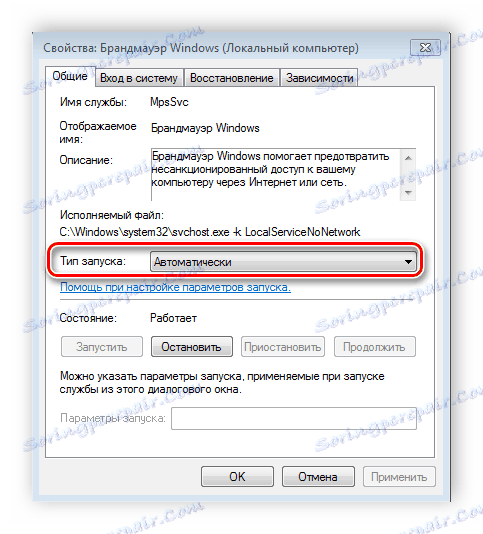
4. korak: preverite delovanje omrežja
Zadnji korak je testiranje omrežja za uspešnost. Če želite to narediti, uporabite ukazno vrstico. Analizo lahko izvedete na naslednji način:
- Zadržite kombinacijo tipk Win + R in vnesite
cmd. - Vnesite ukaz
pingin naslov IP drugega povezanega računalnika. Pritisnite Enter in počakajte, da se obdelava zaključi. - Če je nastavitev uspešna, mora biti število izgubljenih paketov, prikazanih v statistiki, enako nič.
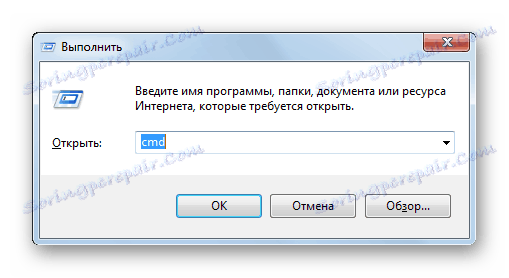
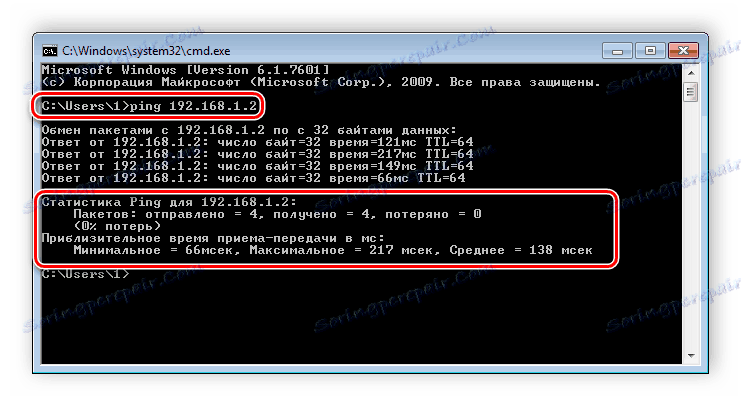
S tem se zaključi proces povezovanja in konfiguriranja lokalnega omrežja. Še enkrat želim opozoriti na dejstvo, da vse metode, razen povezovanje preko usmerjevalnika, zahtevajo ročno dodeljevanje naslovov IP vsakega računalnika. V primeru uporabe usmerjevalnika je ta korak preprosto preskočen. Upamo, da je ta članek uporaben, in preprosto lahko nastavite dom ali javni LAN.